Perbaiki Penggunaan Disk Tinggi WSAPPX di Windows 10
Diterbitkan: 2022-01-15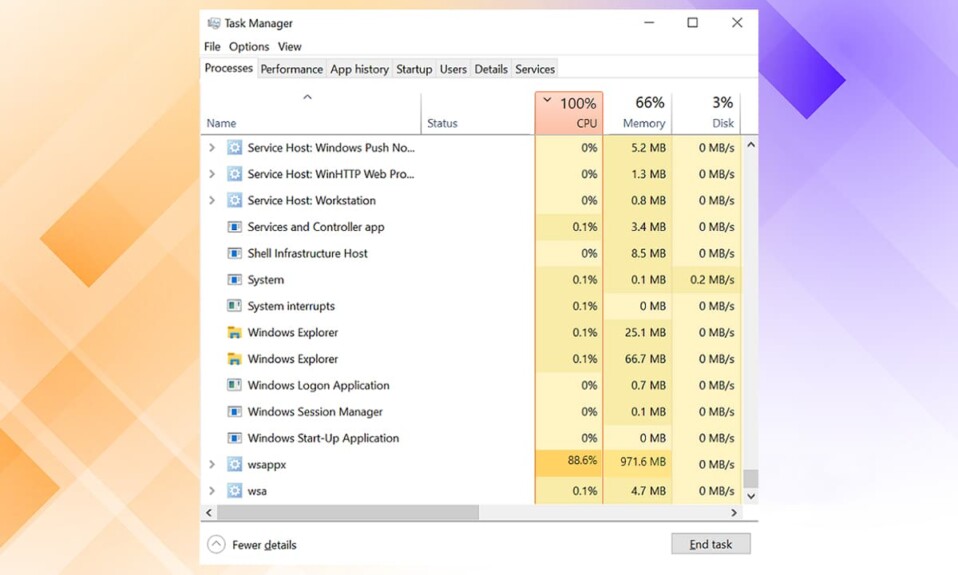
WSAPPX terdaftar oleh Microsoft sebagai proses vital untuk Windows 8 & 10. Sejujurnya, proses WSAPPX perlu menggunakan sumber daya sistem dalam jumlah yang baik untuk melaksanakan tugas yang ditentukan. Meskipun, jika Anda melihat disk tinggi WSAPPX atau kesalahan penggunaan CPU atau salah satu aplikasinya tidak aktif, pertimbangkan untuk menonaktifkannya. Proses ini berisi dua sub-layanan :
- AppX Deployment Service ( AppXSVC ) – Ini adalah yang bertanggung jawab untuk menginstal, memperbarui, dan menghapus aplikasi . AppXSVC dipicu saat Store dibuka
- Layanan Lisensi Klien (ClipSVC ) – Ini secara resmi menyediakan dukungan infrastruktur untuk Microsoft Store dan diaktifkan ketika salah satu aplikasi Store diluncurkan untuk melakukan pemeriksaan lisensi.
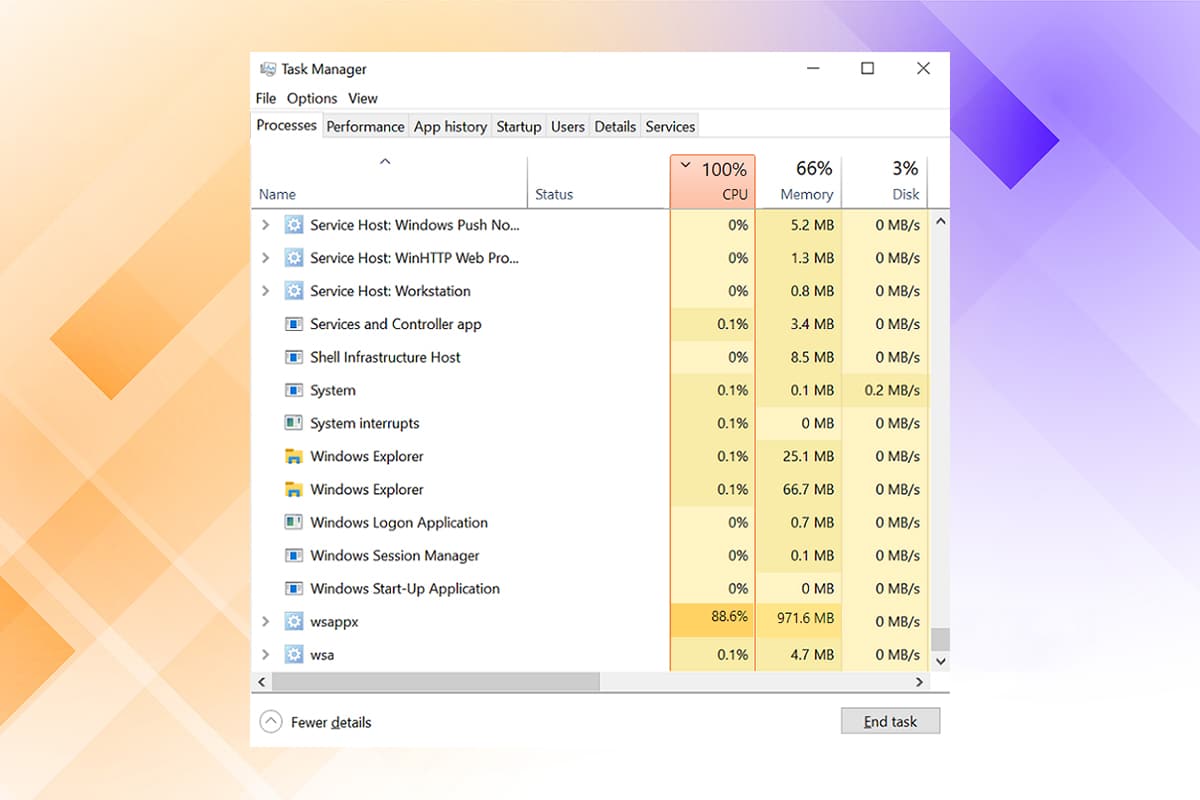
Isi
- Cara Memperbaiki Kesalahan Penggunaan Disk & CPU Tinggi WSAPPX di Windows 10
- Metode 1: Matikan Pembaruan Aplikasi Otomatis
- Kiat Pro: Perbarui Aplikasi Microsoft Store Secara Manual
- Metode 2: Nonaktifkan Windows Store
- Opsi 1: Melalui Editor Kebijakan Grup Lokal
- Opsi 2: Melalui Editor Registri
- Metode 3: Nonaktifkan AppXSVC dan ClipSVC
- Metode 4: Tingkatkan Memori Virtual
- Kiat Pro: Periksa RAM PC Windows 10
Cara Memperbaiki Kesalahan Penggunaan Disk & CPU Tinggi WSAPPX di Windows 10
Hampir setiap hari, kita tidak perlu khawatir tentang ratusan proses dan layanan sistem yang berjalan di latar belakang yang memungkinkan sistem operasi Windows bekerja dengan sempurna. Meskipun, seringkali, proses sistem dapat menunjukkan perilaku abnormal seperti mengkonsumsi sumber daya tinggi yang tidak perlu. Proses sistem WSAPPX terkenal karena hal yang sama. Ini mengelola instalasi, pembaruan, penghapusan aplikasi dari Windows Store yaitu platform aplikasi Microsoft Universal.
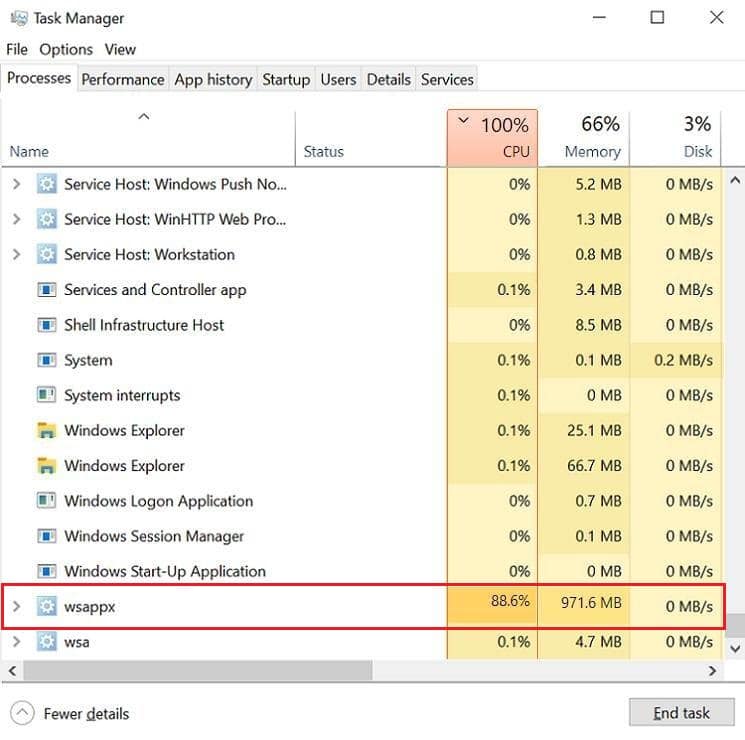
Ada empat cara berbeda untuk membatasi penggunaan disk & CPU tinggi WSAPPX, yang dijelaskan secara rinci di bagian selanjutnya:
- Jika Anda jarang menggunakan salah satu aplikasi Store asli, nonaktifkan fitur pembaruan otomatis dan bahkan hapus instalan beberapa di antaranya.
- Karena prosesnya terlibat dengan aplikasi Microsoft Store, menonaktifkan toko akan mencegahnya menggunakan sumber daya yang tidak perlu.
- Anda juga dapat menonaktifkan AppXSVC dan ClipSVC dari Registry Editor.
- Meningkatkan memori Virtual juga dapat memperbaiki masalah ini.
Metode 1: Matikan Pembaruan Aplikasi Otomatis
Cara termudah untuk membatasi proses WSAPPX, khususnya, sub-layanan AppXSVC, adalah dengan menonaktifkan fitur pembaruan otomatis dari aplikasi Store. Dengan pembaruan otomatis dinonaktifkan, AppXSVC tidak akan lagi dipicu atau menyebabkan penggunaan CPU & disk yang tinggi saat Anda membuka Windows Store.
Catatan: Jika Anda ingin selalu memperbarui aplikasi, pertimbangkan untuk memperbaruinya secara manual sesekali.
1. Buka menu Start dan ketik Microsoft Store. Kemudian, klik Buka di panel kanan.
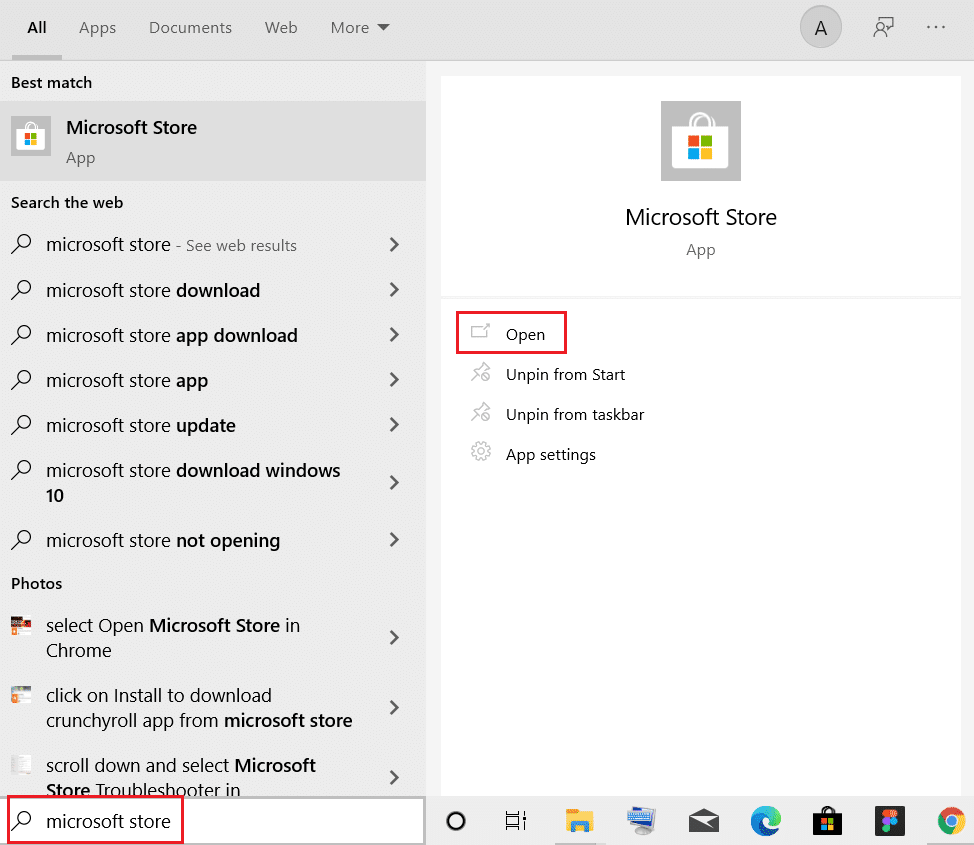
2. Klik ikon tiga titik dan pilih Pengaturan dari menu berikutnya.
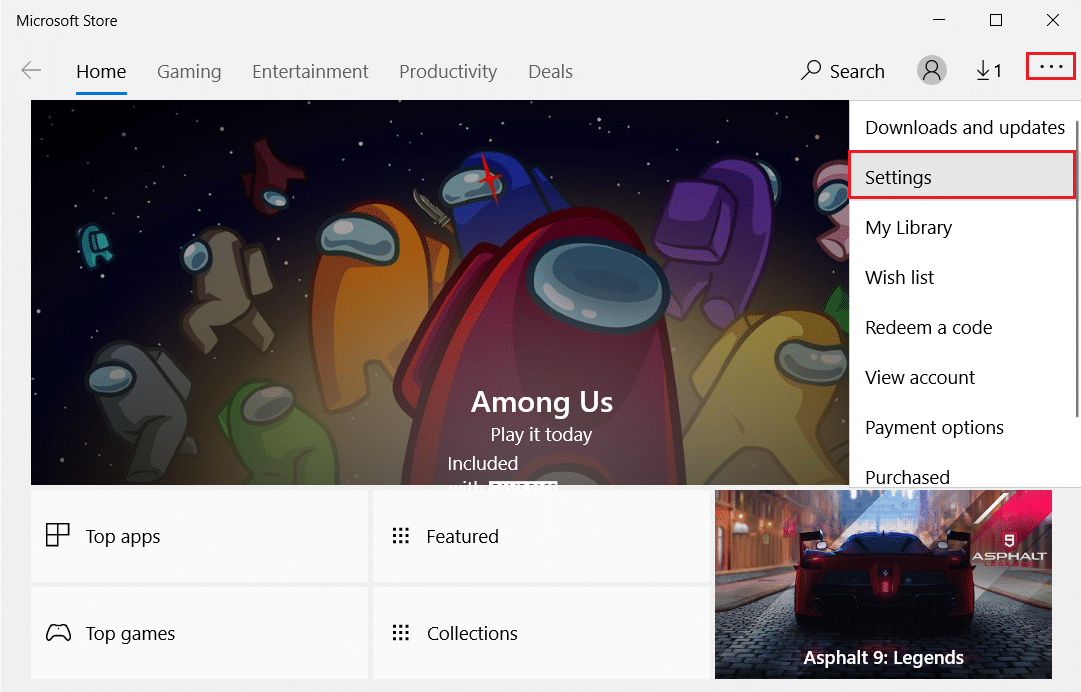
3 Pada tab Beranda, matikan opsi Perbarui aplikasi secara otomatis yang ditampilkan disorot.
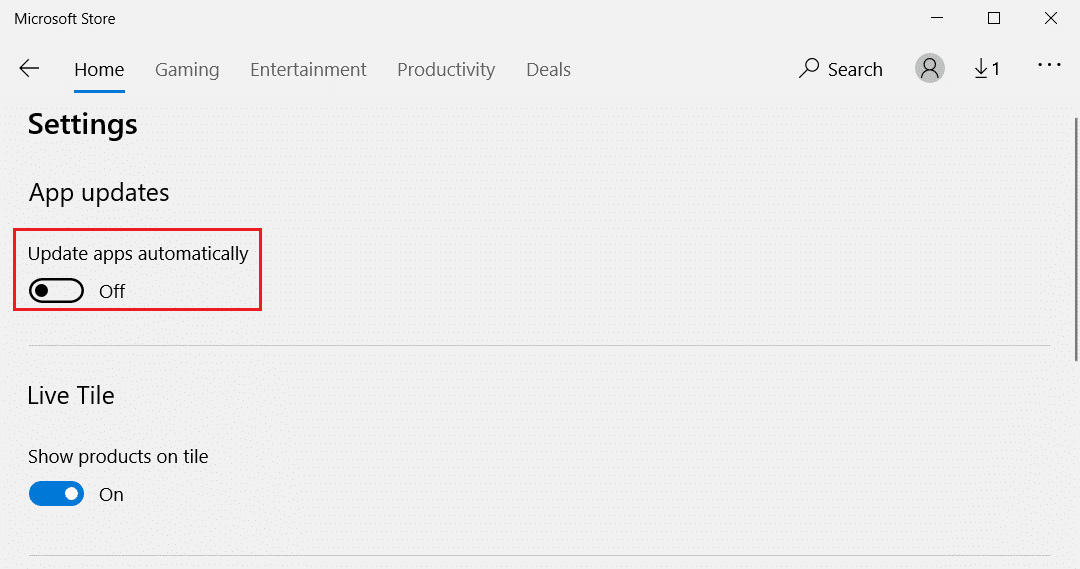
Kiat Pro: Perbarui Aplikasi Microsoft Store Secara Manual
1. Ketik, cari & Buka Microsoft Store, seperti yang ditunjukkan.
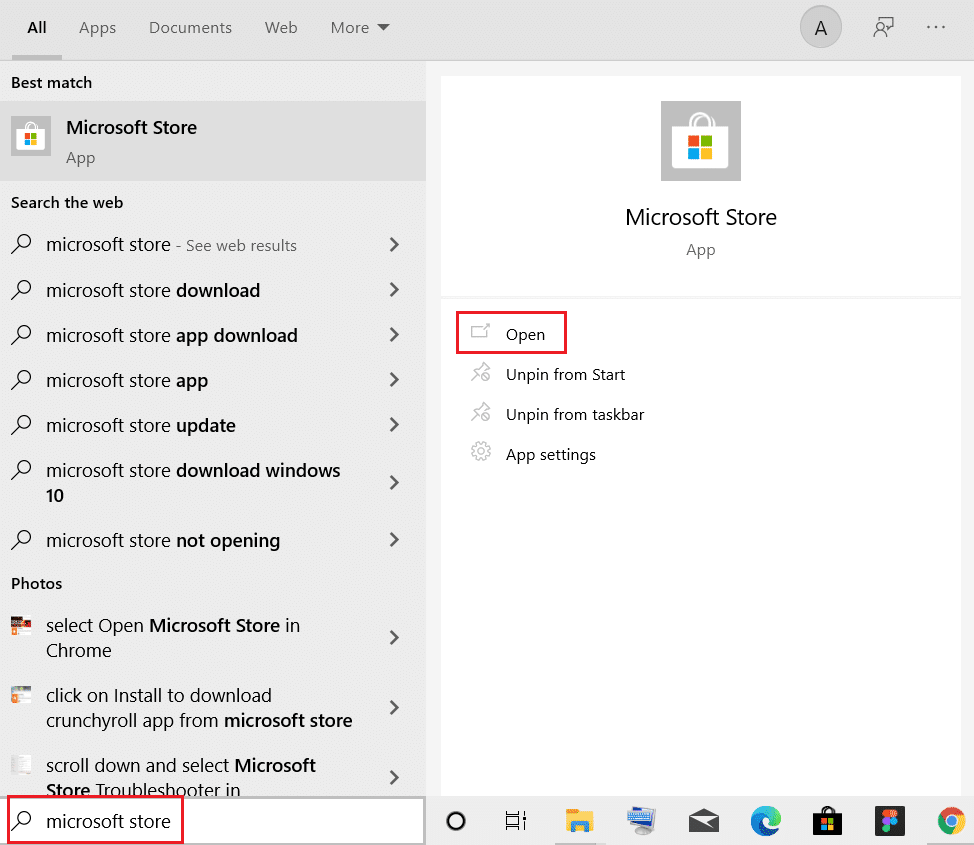
2. Klik ikon tiga titik dan pilih Unduhan dan pembaruan , seperti yang digambarkan di bawah ini.
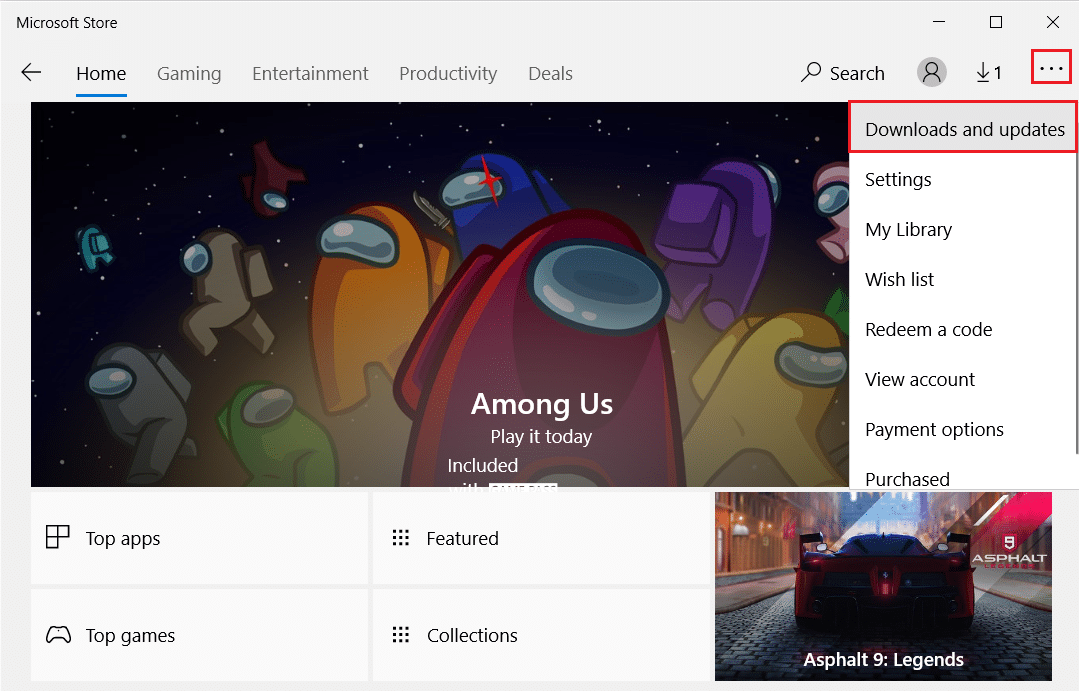
3. Terakhir, klik tombol Dapatkan pembaruan .
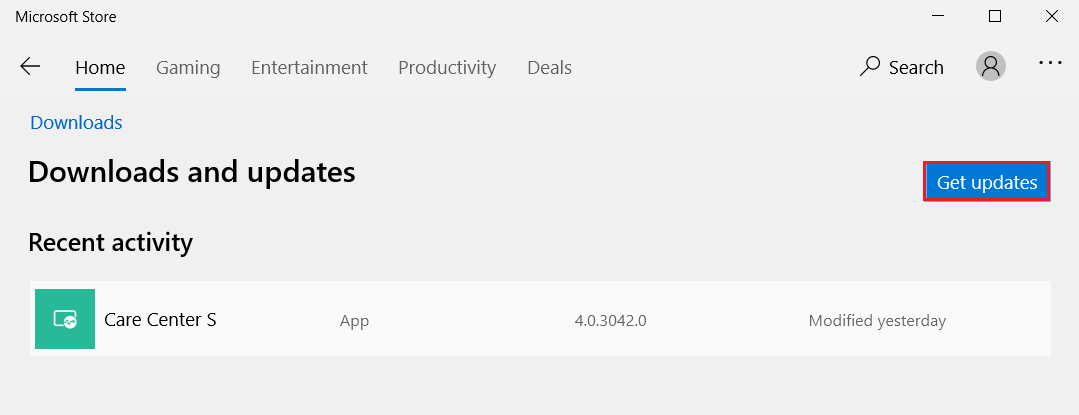
Baca Juga: Di Mana Microsoft Store Menginstal Game?
Metode 2: Nonaktifkan Windows Store
Seperti yang disebutkan sebelumnya, menonaktifkan penyimpanan akan mencegah penggunaan CPU tinggi WSAPPX dan salah satu sub-layanannya memakan sumber daya sistem yang berlebihan. Sekarang, tergantung pada versi Windows Anda, ada dua metode berbeda untuk menonaktifkan toko Windows.
Opsi 1: Melalui Editor Kebijakan Grup Lokal
Metode ini untuk pengguna Windows 10 Pro & Enterprise karena Editor Kebijakan Grup Lokal tidak tersedia untuk Windows 10 Home Edition.
1. Tekan tombol Windows + R bersamaan di kotak dialog Run .
2. Ketik gpedit.msc dan tekan tombol Enter untuk meluncurkan Editor Kebijakan Grup Lokal .
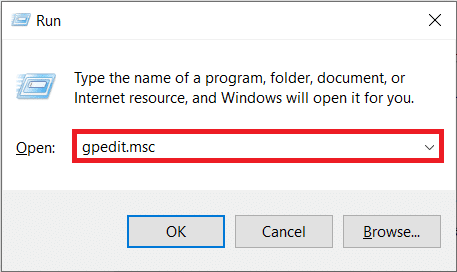
3. Arahkan ke Computer Configuration > Administrative Templates > Windows Components > Store dengan mengklik dua kali pada setiap folder.
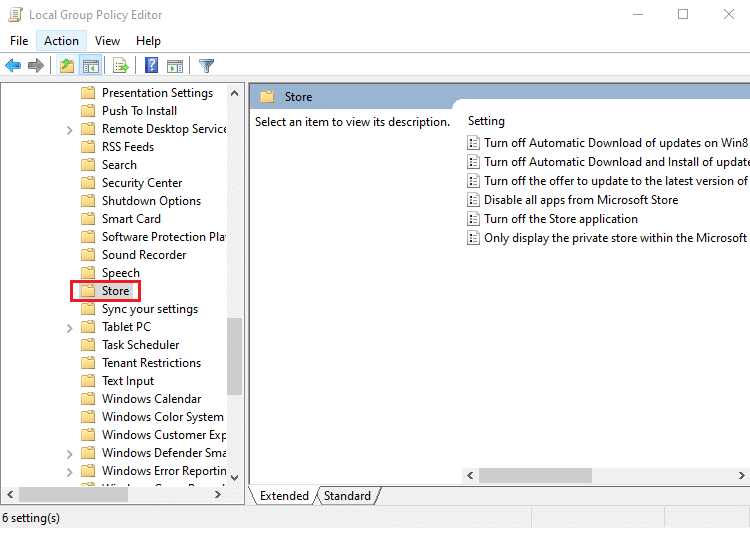
4. Di panel kanan, pilih pengaturan Matikan aplikasi Toko .
5. Setelah dipilih, klik pada pengaturan Edit kebijakan yang ditunjukkan pada gambar di bawah ini.
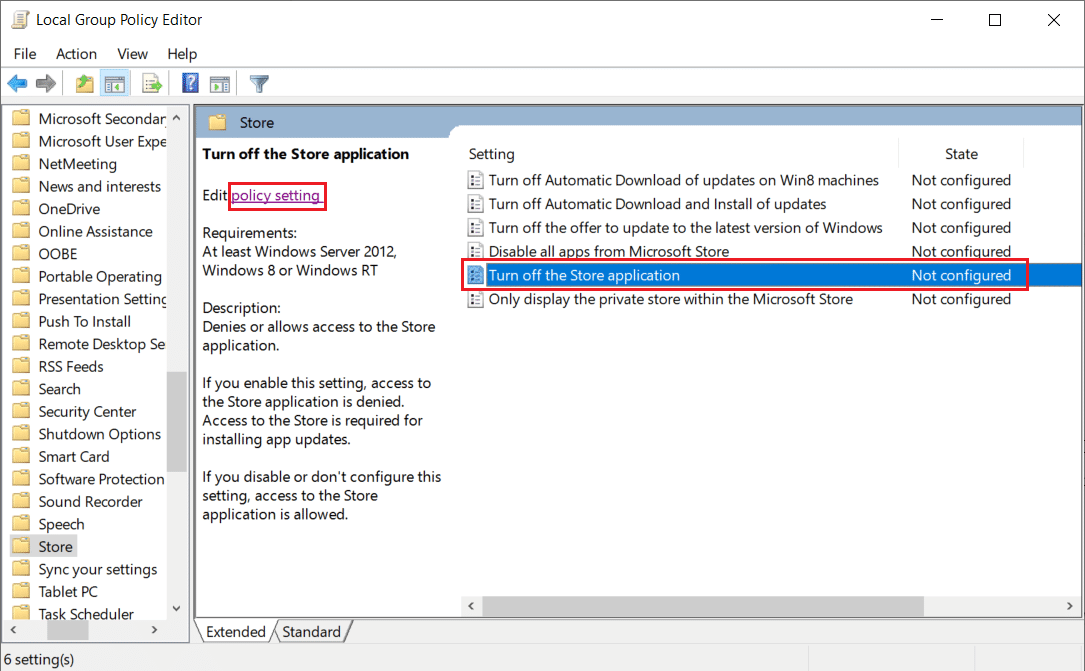
Catatan: Secara default, Status aplikasi Matikan Toko akan diatur ke Tidak Dikonfigurasi .
6. Cukup, pilih opsi Diaktifkan dan klik Terapkan > OK untuk menyimpan & keluar.
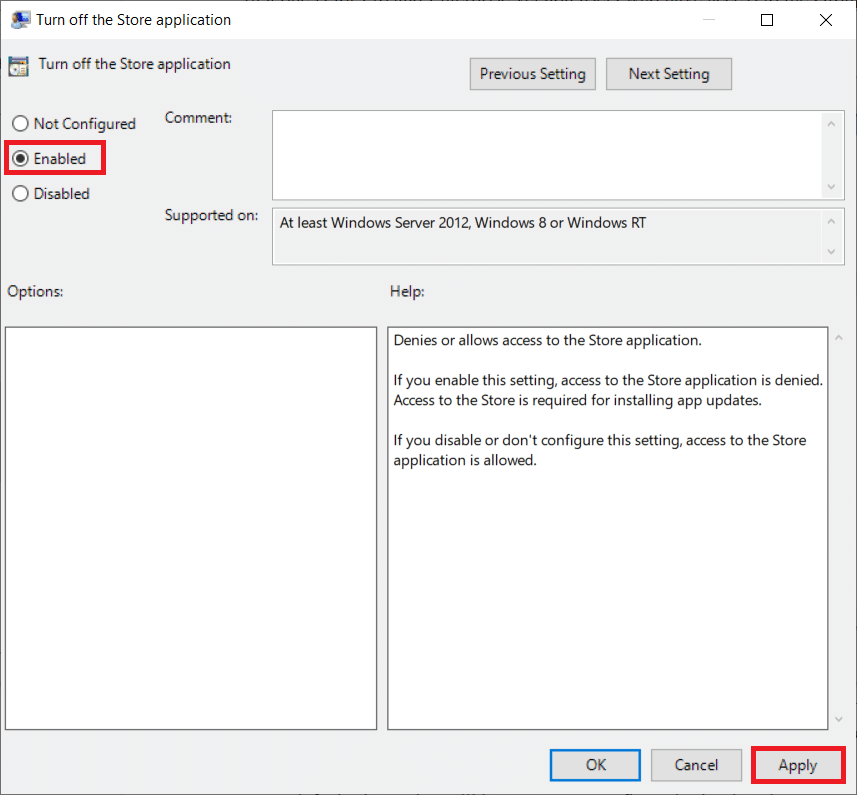
7. Restart komputer untuk menerapkan perubahan ini.
Baca Juga: Cara Mengaktifkan Editor Kebijakan Grup di Windows 11 Home Edition
Opsi 2: Melalui Editor Registri
Untuk Windows Home Edition , nonaktifkan Windows Store dari Registry Editor untuk memperbaiki kesalahan penggunaan disk tinggi WSAPPX.
1. Tekan tombol Windows + R bersamaan untuk membuka kotak dialog Run .
2. Ketik regedit di kotak dialog Run , dan klik OK untuk meluncurkan Registry Editor .

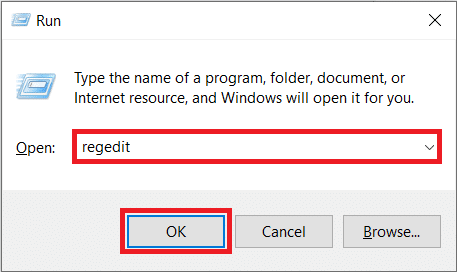
3. Arahkan ke jalur lokasi yang diberikan di bawah ini dari bilah alamat.
HKEY_LOCAL_MACHINE\SOFTWARE\Policies\Microsoft\WindowsStore
Catatan: Jika Anda tidak menemukan folder WindowsStore di bawah Microsoft, buat sendiri. Klik kanan pada Microsoft . Kemudian, klik New > Key , seperti yang digambarkan. Beri nama kunci dengan hati-hati sebagai WindowsStore .
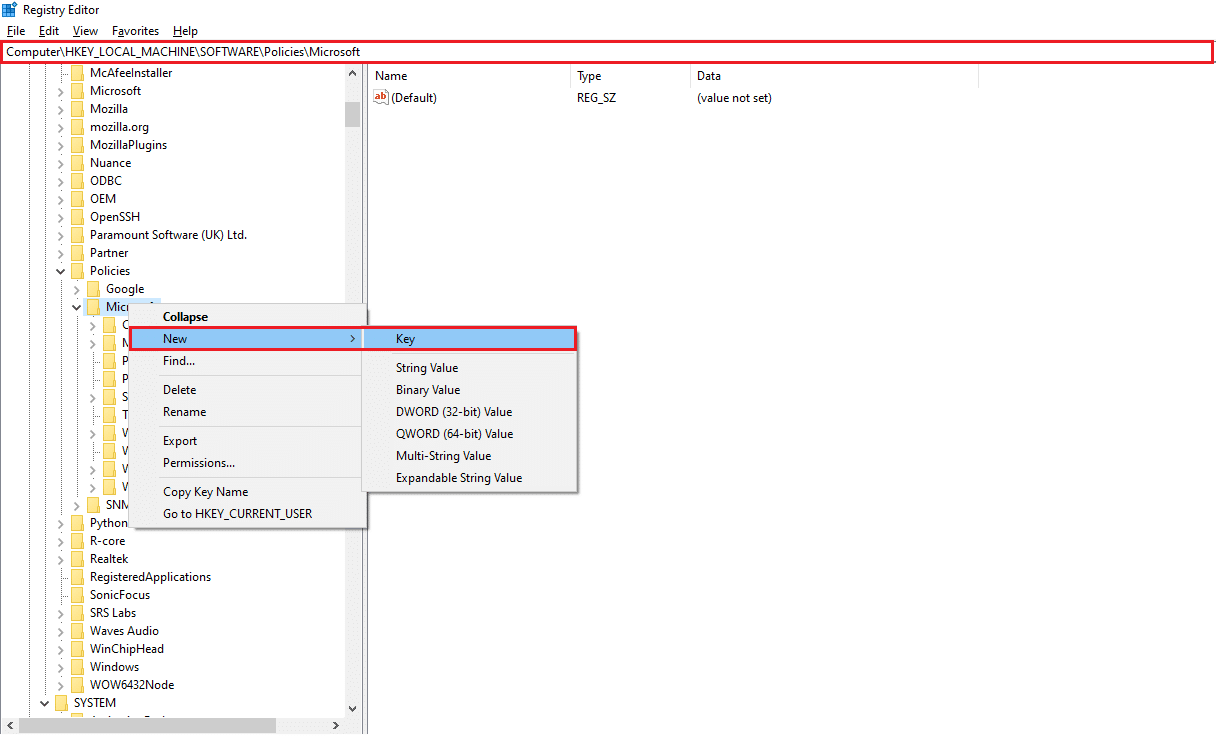
4. Klik kanan pada ruang kosong di panel kanan dan klik New > DWORD (32-bit) Value . Beri nama nilainya sebagai RemoveWindowsStore .
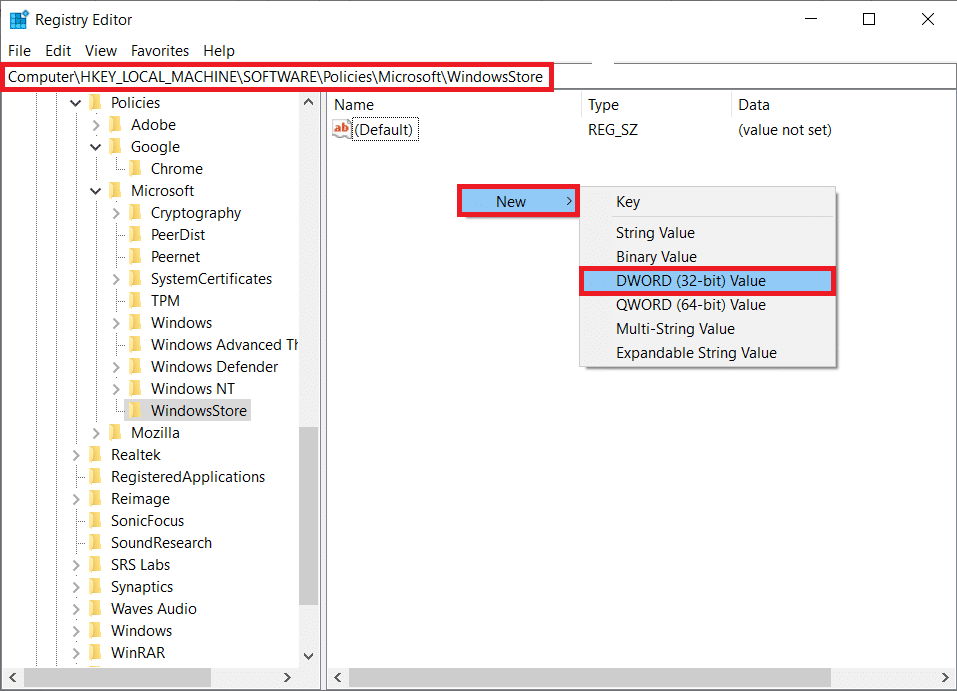
5. Setelah nilai RemoveWindowsStore dibuat, klik kanan padanya dan pilih Modify… seperti yang ditunjukkan.
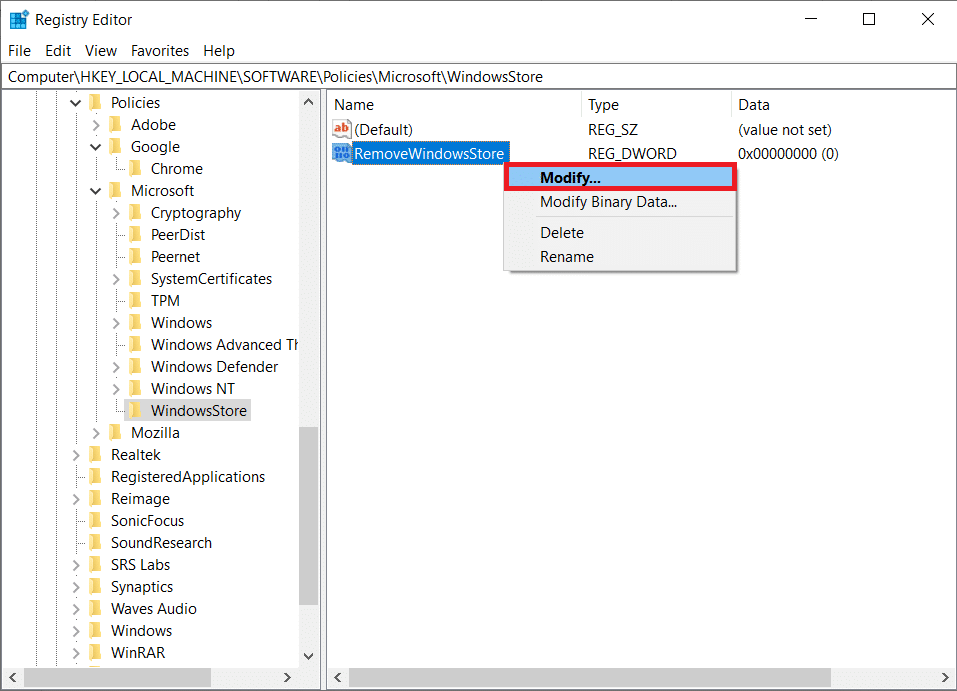
6. Masukkan 1 pada kotak Value Data dan klik OK , seperti gambar di bawah ini.
Catatan: Menyetel data nilai ke 1 untuk kunci akan menonaktifkan Store sementara nilai 0 akan mengaktifkannya.
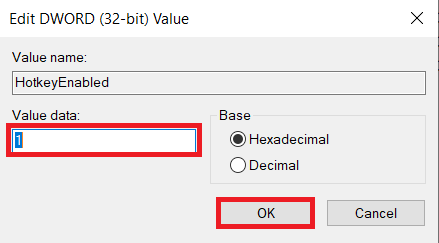
7. Mulai ulang PC Windows Anda.
Baca Juga: Cara Memperbaiki Penggunaan CPU Tinggi hkcmd
Metode 3: Nonaktifkan AppXSVC dan ClipSVC
Pengguna juga memiliki opsi untuk menonaktifkan layanan AppXSVC dan ClipSVC secara manual dari editor registri untuk memperbaiki penggunaan disk dan CPU tinggi WSAPPX di Windows 8 atau 10.
1. Luncurkan Registry Editor seperti sebelumnya dan arahkan ke jalur lokasi berikut.
HKEY_LOCAL_MACHINE\SYSTEM\ControlSet001\Services\AppXSvc
2. Klik dua kali pada nilai Start , ubah Value Data dari 3 menjadi 4 . Klik OK untuk menyimpan.
Catatan: Value data 3 akan mengaktifkan AppXSvc sedangkan Value data 4 akan menonaktifkannya.
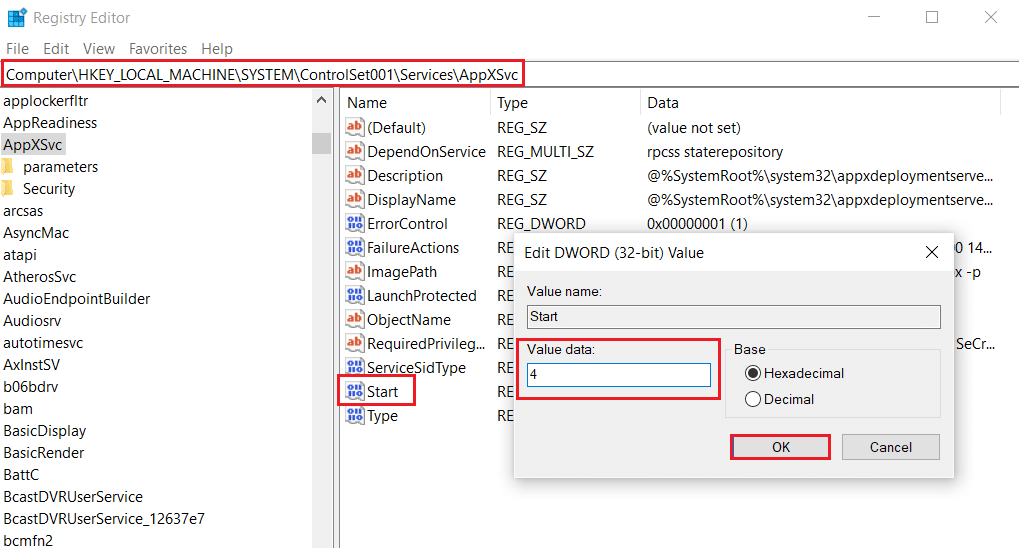
3. Sekali lagi, buka jalur lokasi berikut dan klik dua kali pada nilai Mulai .
HKEY_LOCAL_MACHINE\SYSTEM\ControlSet001\Services\Clipsvc
4. Di sini, ubah Value data menjadi 4 untuk menonaktifkan ClipSVC dan klik OK untuk menyimpan.
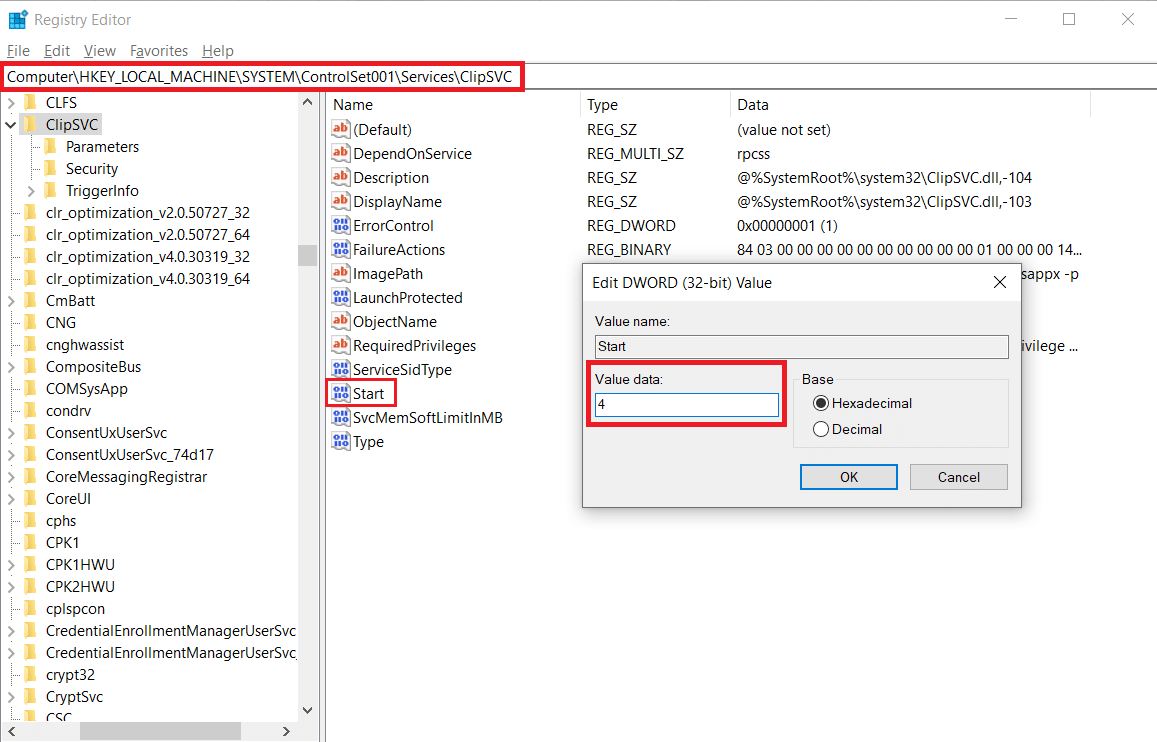
5. Restart PC Windows Anda agar perubahan diterapkan.
Baca Juga: Perbaiki Proses Pelayanan Host DISM Penggunaan CPU Tinggi
Metode 4: Tingkatkan Memori Virtual
Trik lain yang digunakan banyak pengguna untuk mengurangi penggunaan CPU dan Disk hampir 100% karena WSAPPX adalah meningkatkan memori virtual PC. Untuk mempelajari lebih lanjut tentang memori virtual, lihat artikel kami tentang Memori Virtual (Pagefile) di Windows 10. Ikuti langkah-langkah ini untuk meningkatkan memori virtual di Windows 10:
1. Tekan tombol Windows , ketik Sesuaikan tampilan dan kinerja Windows dan klik Buka, seperti yang ditunjukkan.
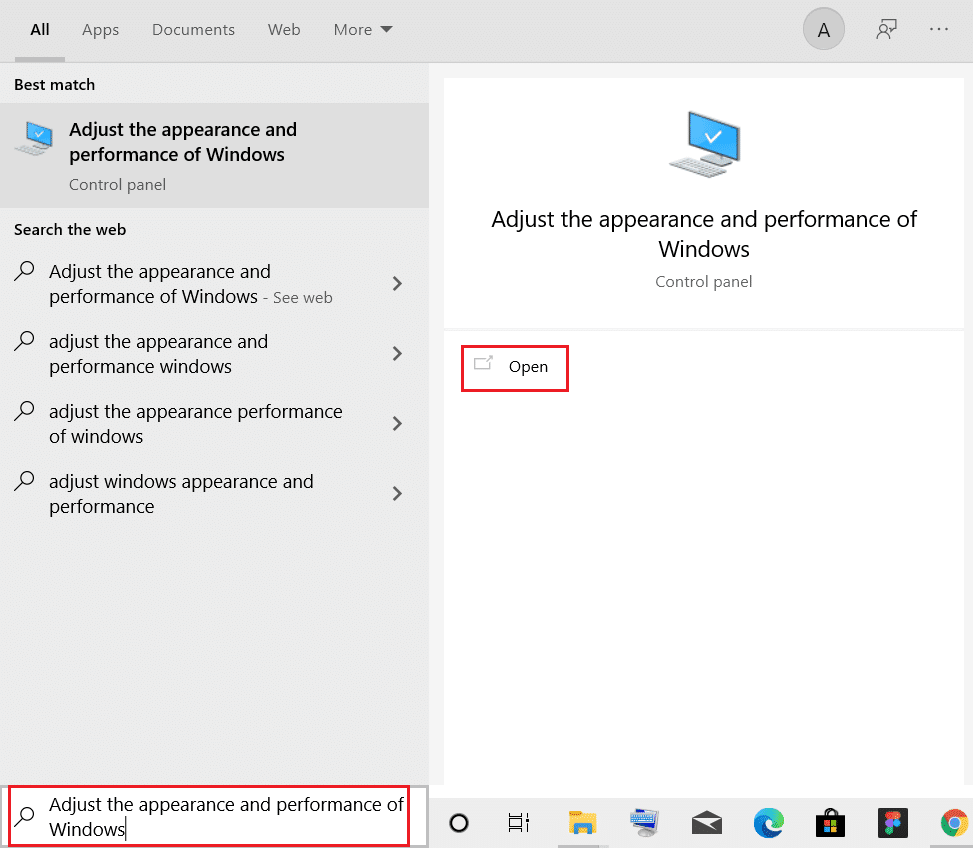
2. Di jendela Performance Options , alihkan ke tab Advanced .
3. Klik tombol Ubah… di bawah bagian Memori virtual .
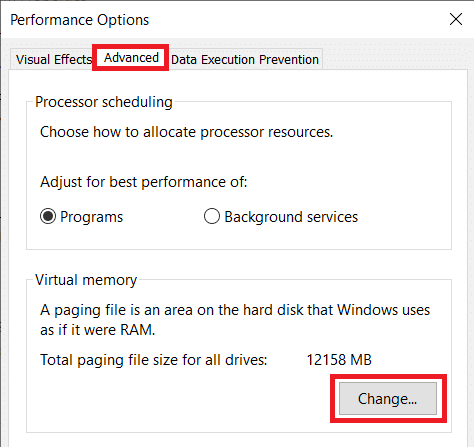
4. Di sini, hapus centang pada opsi Automatically manage paging file size for all drives yang disorot. Ini akan membuka kunci ukuran file Paging untuk setiap bagian drive, memungkinkan Anda memasukkan nilai yang diinginkan secara manual.
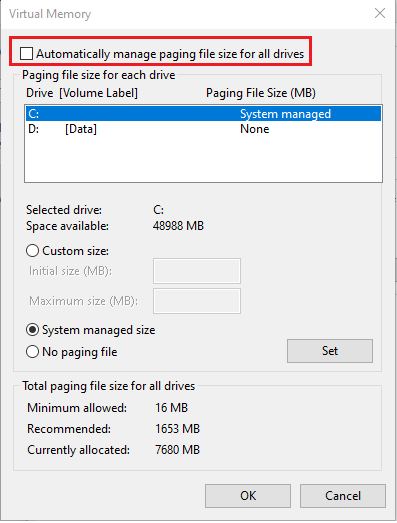
5. Di bawah bagian Drive , pilih drive tempat Windows diinstal (biasanya C: ) dan pilih Custom size .
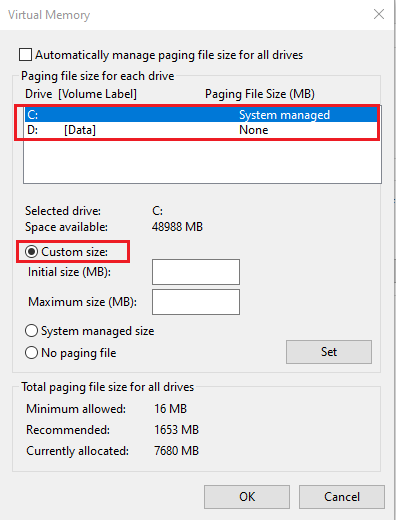
6. Masukkan Ukuran awal (MB) dan Ukuran maksimum (MB) dalam MB (Megabyte).
Catatan: Ketik ukuran RAM Anda yang sebenarnya dalam megabyte di kotak entri Ukuran awal (MB): dan ketik dua kali nilainya dalam Ukuran maksimum (MB) .
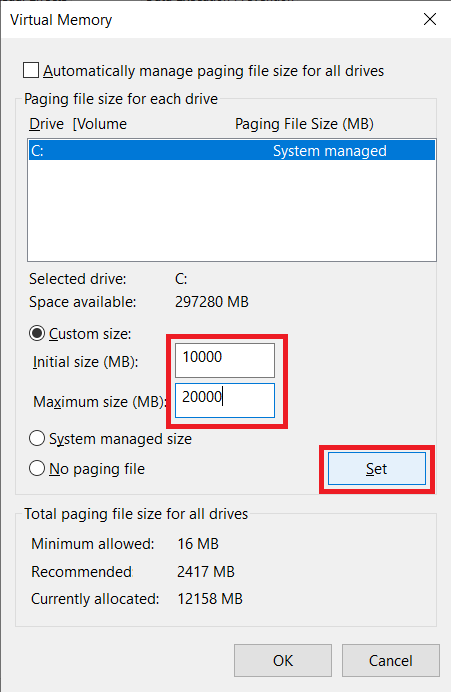
7. Terakhir, klik Set > OK untuk menyimpan perubahan dan keluar.
Baca Juga: Cara Menonaktifkan BitLocker di Windows 10
Kiat Pro: Periksa RAM PC Windows 10
1. Tekan tombol Windows , ketik About your PC , dan klik Open .
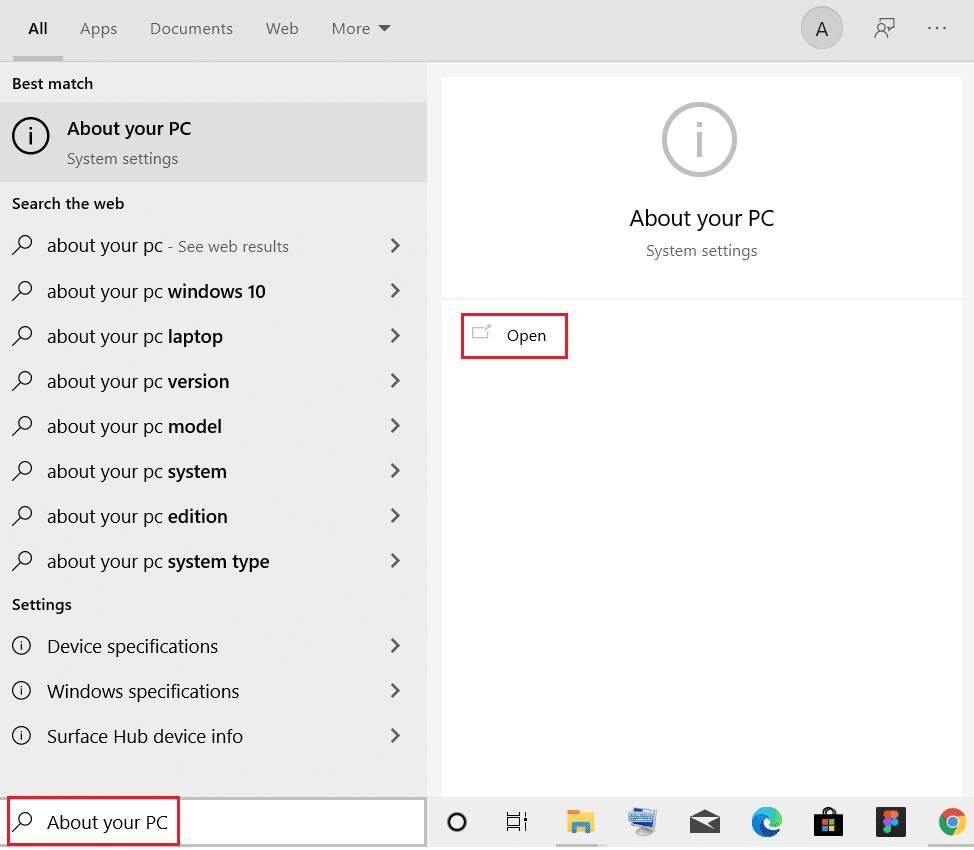
2. Gulir ke bawah dan periksa label Installed RAM di bawah Device spesifikasi .
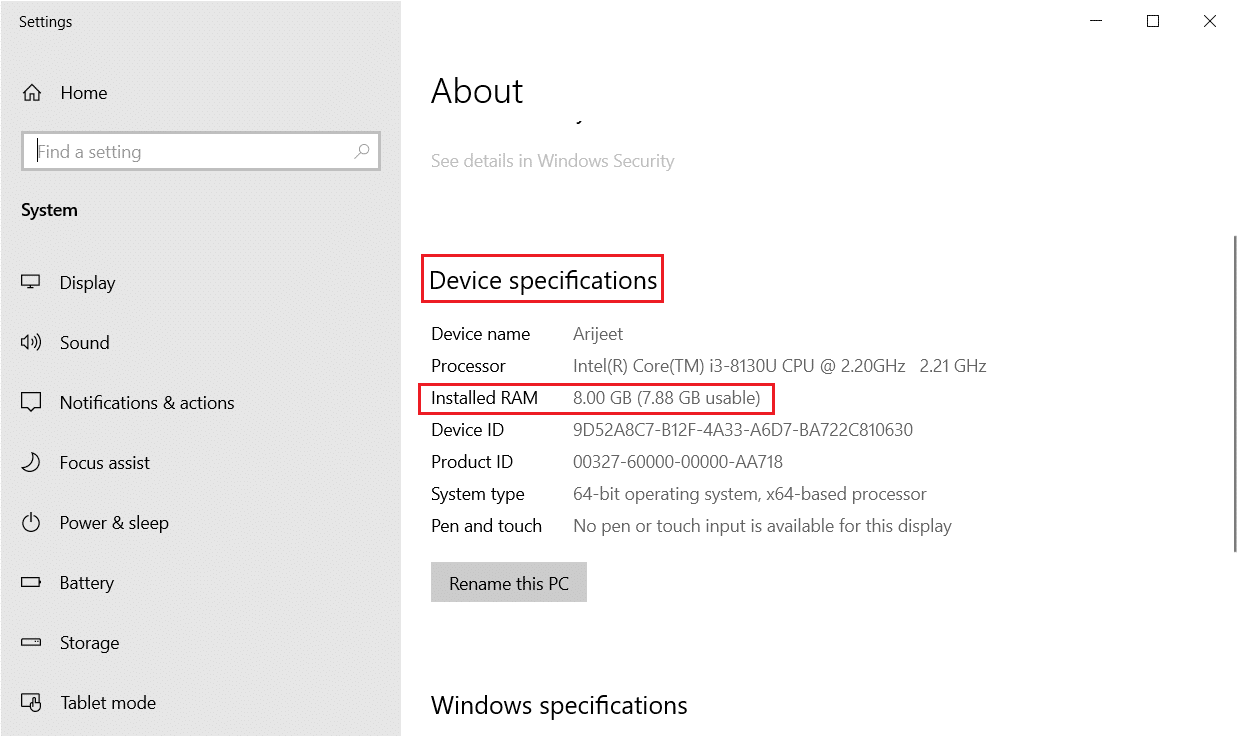
3. Untuk mengonversi GB ke MB, lakukan Pencarian Google atau gunakan kalkulator sebagai 1GB = 1024MB.
Terkadang aplikasi yang berjalan di latar belakang akan memperlambat CPU Anda karena penggunaan yang tinggi. Jadi, untuk meningkatkan kinerja PC Anda, Anda dapat menonaktifkan aplikasi latar belakang Anda. Jika Anda ingin meningkatkan kinerja komputer Anda secara keseluruhan dan mengurangi jumlah sumber daya sistem yang digunakan oleh proses/layanan latar belakang, pertimbangkan untuk mencopot pemasangan aplikasi yang jarang Anda gunakan. Baca panduan kami tentang Cara Memperbaiki Penggunaan CPU Tinggi di Windows 10 untuk mempelajari lebih lanjut.
Direkomendasikan:
- Cara Memperbaiki Ikon Kosong di Windows 11
- Perbaiki .NET Runtime Optimization Service Penggunaan CPU Tinggi
- Cara Memperbaiki Layar Putih Laptop Window 10
- Berapa Banyak RAM yang Cukup
Beri tahu kami yang mana dari metode di atas yang membantu Anda memperbaiki penggunaan disk & CPU tinggi WSAPPX di desktop/laptop Windows 10 Anda. Juga, jika Anda memiliki pertanyaan/saran, jangan ragu untuk menyampaikannya di bagian komentar di bawah.
